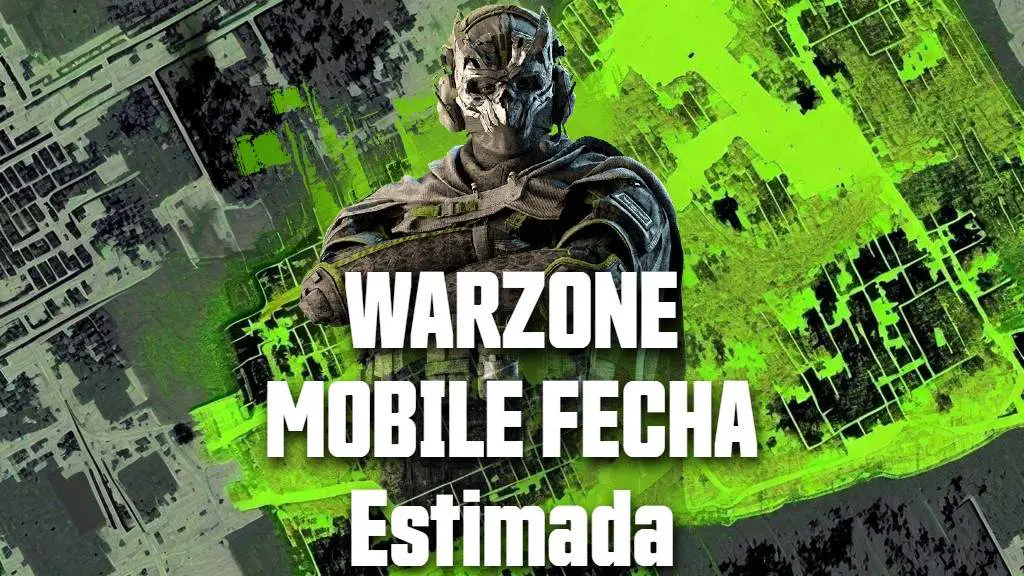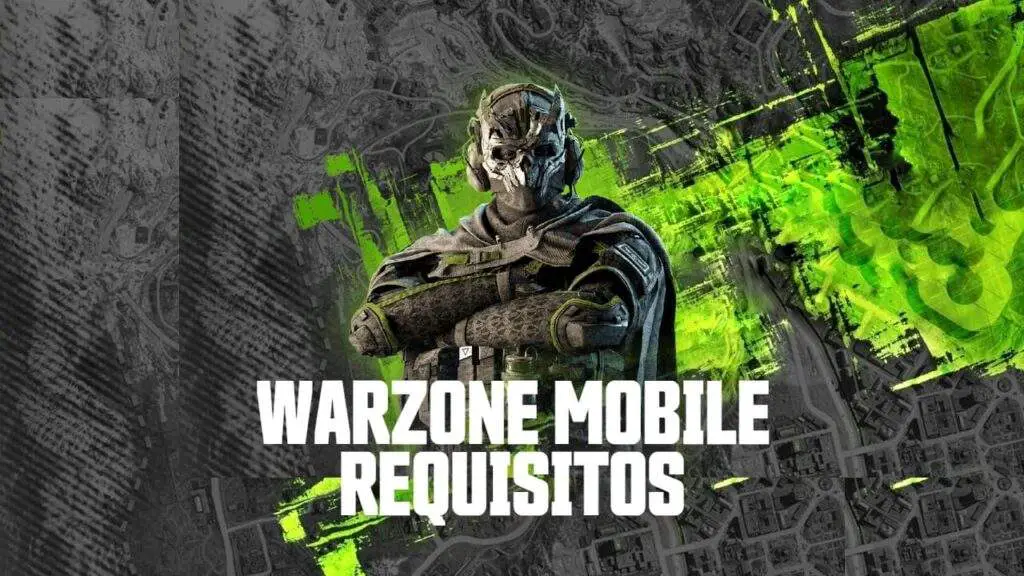Si acabas de instalar Call Of Duty Mobile en tu PC y quieres disfrutar de este increíble juego con la comodidad que solo te puede ofrecer un mando o control llegaste al lugar correcto.
Jugar con control o mando al COD Mobile se esta volviendo algo muy popular y no es para menos, ya que una pantalla diminuta no se puede comparar con un Mando diseñado para brindarnos la máxima comodidad al jugar.
Es por eso que ahora te mostraremos como conectar y configurar cualquier mando de la manera mas fácil y rápida para jugar Call Of Duty Mobile en PC.
Contenidos
Emulador Oficial Para Jugar COD Mobile Con Control o Mando
Antes de configurar nuestros controles o mandos es muy importante tener instalado «Gameloop», el emulador oficial de Call Of Duty Mobile.
Además de brindarnos la mejor experiencia al jugar con controles o mandos, este emulador es el único que podemos usar para jugar legalmente, ya que si usamos otro corremos el riesgo de ser baneados permanentemente:
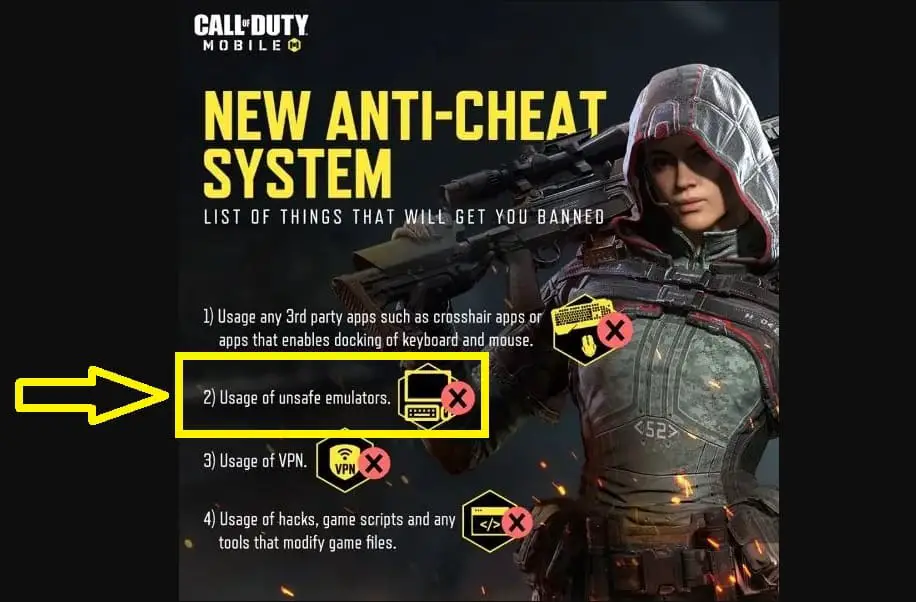
Lo bueno es que instalarlo es muy sencillo y usarlo lo es aun mas solo sigue los pasos de la siguiente guía para instalar Gameloop si aun no lo tienes:
Conectar Nuestro Control o Mando con Nuestra PC
Ahora que ya hemos instalado el emulador oficial para jugar Call Of Duty Mobile, lo que sigue es conectar o sincronizar nuestros controles o mandos para que nuestra PC los reconozca.
A continuación te mostramos como conectar y sincronizar de forma correcta los controles de PS4 Y Xbox One en Windows.
Sincronizar Control de Xbox One Para Jugar COD Mobile en PC

Si eres uno de los afortunados y cuentas con un control o mando de Xbox One o Xbox Series X no tienes de que preocuparte ya que Microsoft ha facilitado bastante la sincronización con Windows.
Solo sigue los siguientes pasos para sincronizar tu control de Xbox One de forma correcta:
Ahora que ya hemos sincronizado nuestro mando de Xbox One solo nos falta configurar los controles en el emulador de Call Of Duty Mobile, lo que haremos mas adelante.
Sincronizar Control o Mando de PS4 Para Jugar COD Mobile en PC

Si cuentas con un control o mando de PS4 y no sabes como conectarlo a tu pc tranquilo que ahora te mostramos como hacerlo de la manera mas fácil.
Solo sigue los pasos del siguiente video para conectar tu mando o control de PS4:
Ahora que ya tenemos sincronizados nuestros mandos solo nos queda configurar los controles dentro del emulador.
Configurar Control Para Jugar Call Of Duty Mobile en PC
Ya que Windows haya reconocido nuestros controles solo falta configurarlos y asignar los botones necesarios para jugar sin problemas, por suerte hacer esto es muy sencillo y a continuación te mostramos como hacerlo.
Paso 1. Abrir COD Mobile y Seleccionar la Asignación de Teclas
Como necesitamos mapear los controles dentro de una partida activa es necesario iniciar una partida de practica contra IA de la siguiente manera:
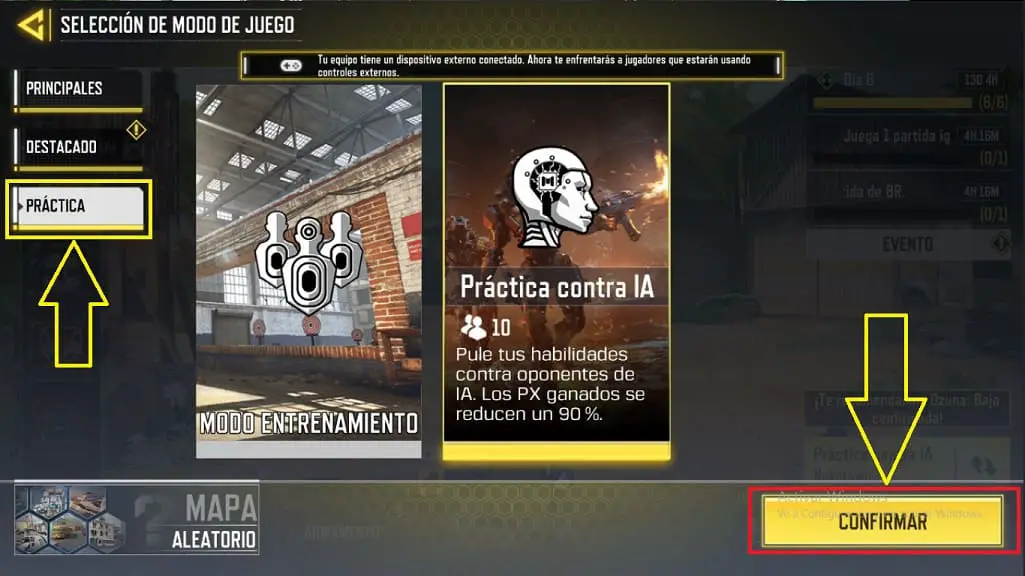
Recuerda Presionar la tecla «CONTROL» para habilitar el puntero del mouse dentro del juego.
Ahora hacemos clic en la opción «Asignación de Teclas» en el emulador y seleccionamos la opción «GAMEPAD»:
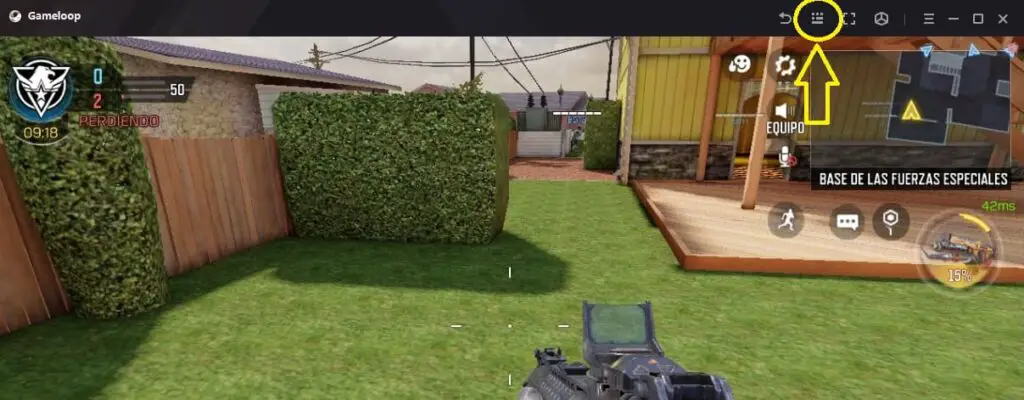
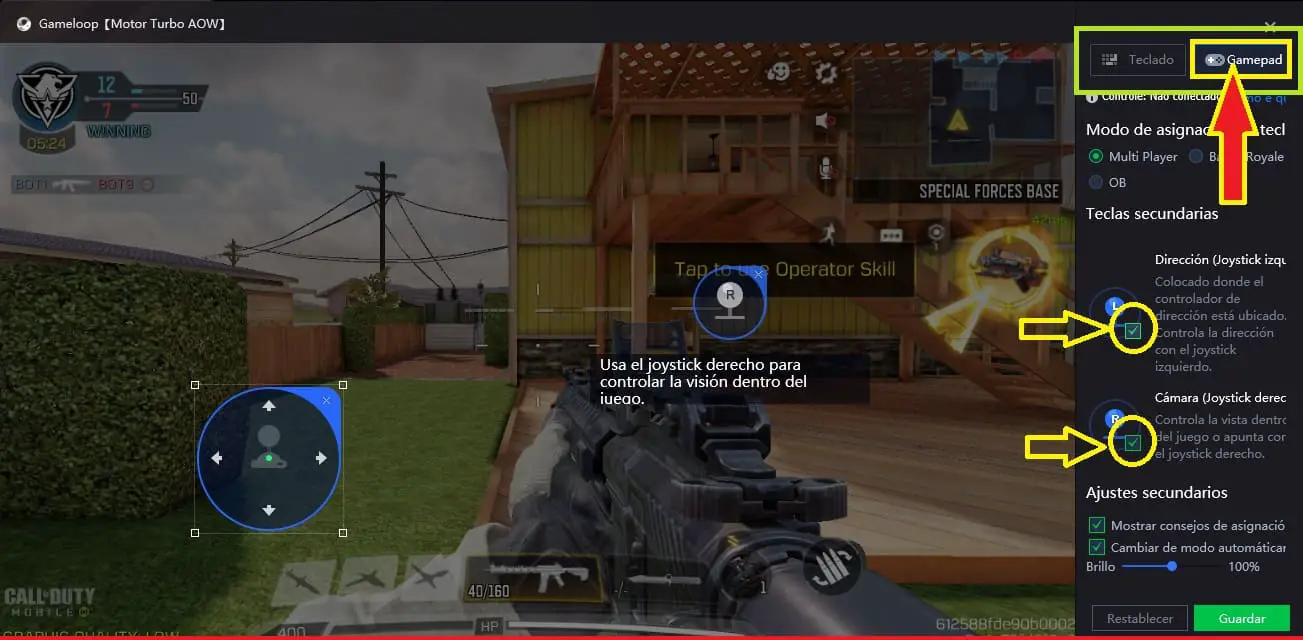
Paso 2. Asignar Botones a Nuestro Mando en COD Mobile
Para poder utilizar nuestro control para jugar Call Of Duty Mobile en PC tenemos que mapear cada una de los botones de nuestro mando en el juego, hacer esto es muy fácil como te mostramos a continuación.
Primero hacemos clic en cualquier lugar de la pantalla e inmediatamente nos solicitara que presionemos el botón que queramos sincronizar:
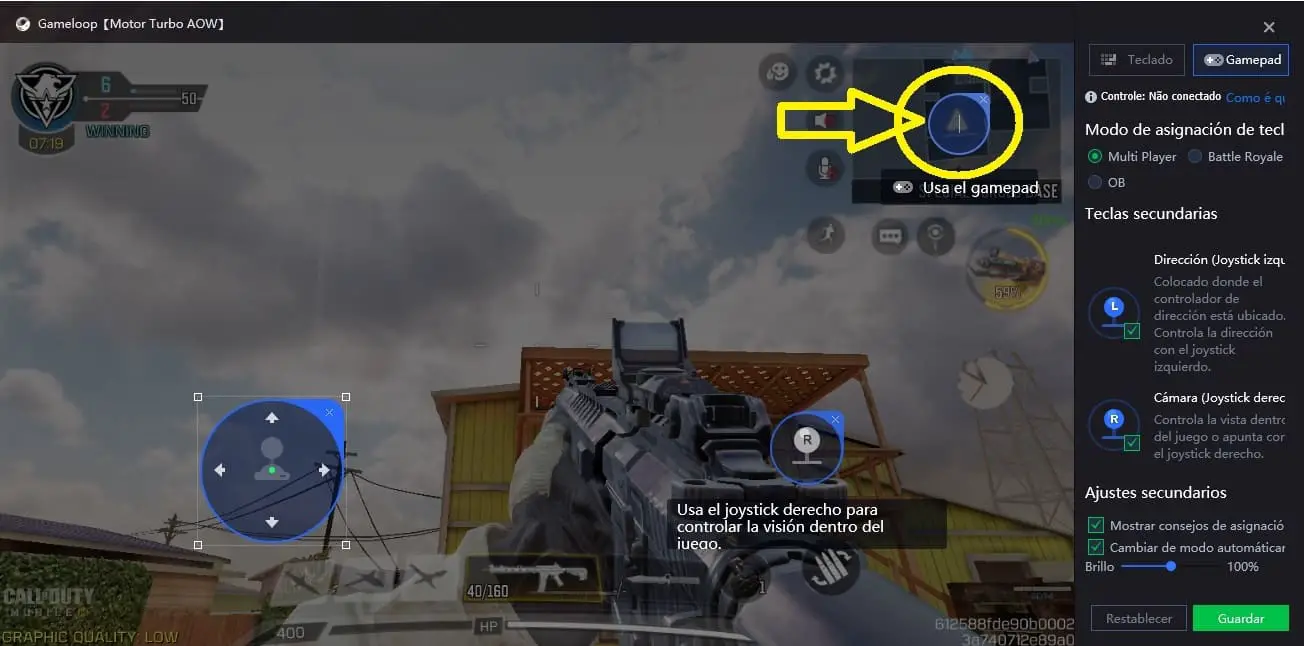
Por ejemplo si queremos abrir el mapa con L1 solo hacemos clic en el mini mapa y presionamos L1 cuando el juego nos lo solicite.
Tenemos que hacer esto con todos los controles del juego lo que puede ser un poco complicado así que si no quieres equivocarte solo copia la distribución de botones de la siguiente imagen:
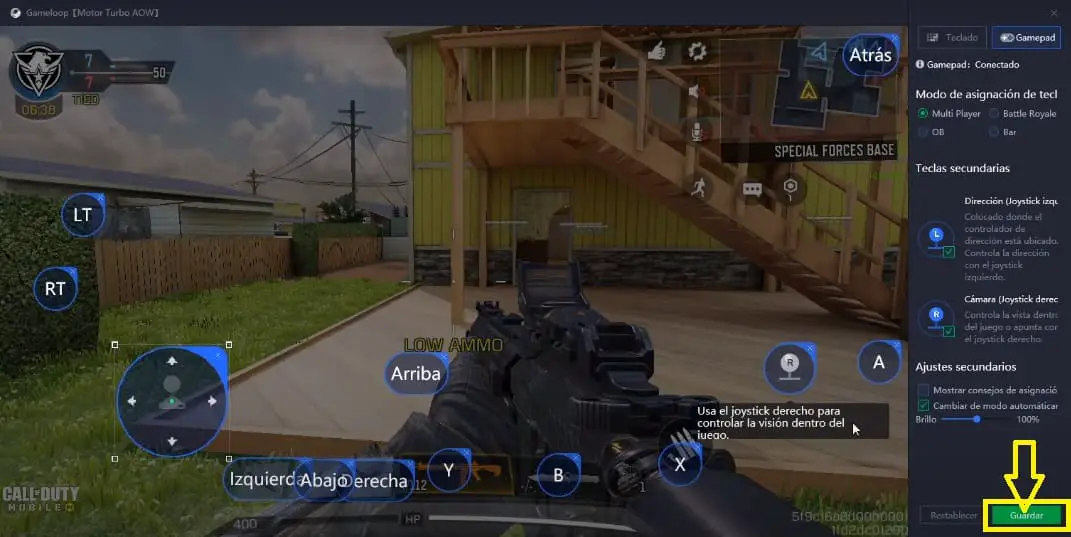
Recuerda copiar lo mas preciso que puedas el mapeo de los botones de la imagen de arriba para evitar problemas con el mando mas adelante.